有没有什么快速的方法,可以解决PPT排版问题呢?
这里呢,我分享一种我最常用的思路
大概有3步:打草稿、放素材、做美化

什么意思呢?我们以一张PPT内页作为案例,学会了这种思路,不仅有助于从0到1的排版,也有助于吸取优秀作品的经验。


打草稿
就像画画的人,会先用铅笔勾勒出大致的结构、轮廓,再进行优化、上色一样,我们也可以先用最简单的色块,规划好一页PPT的结构
比如在这里,我们先把内页的模板规划出来:
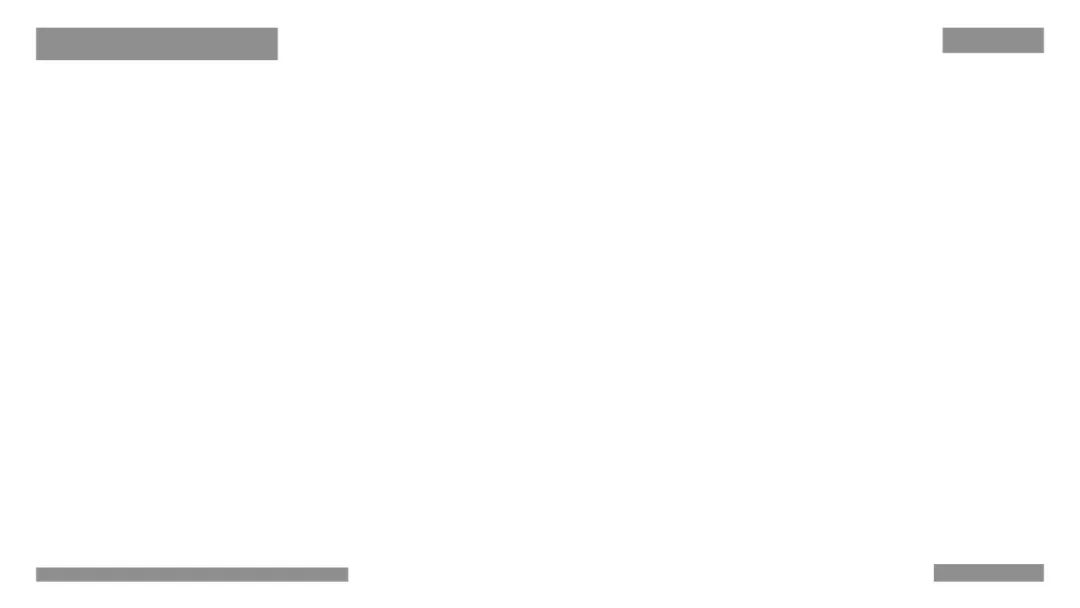
你可能会疑惑,为什么内页模板会有4个部分呢?
这是我个人的一个习惯,我通常会在内页的角落里,放置Logo、版权信息、PPT主题/作者等固定的信息:
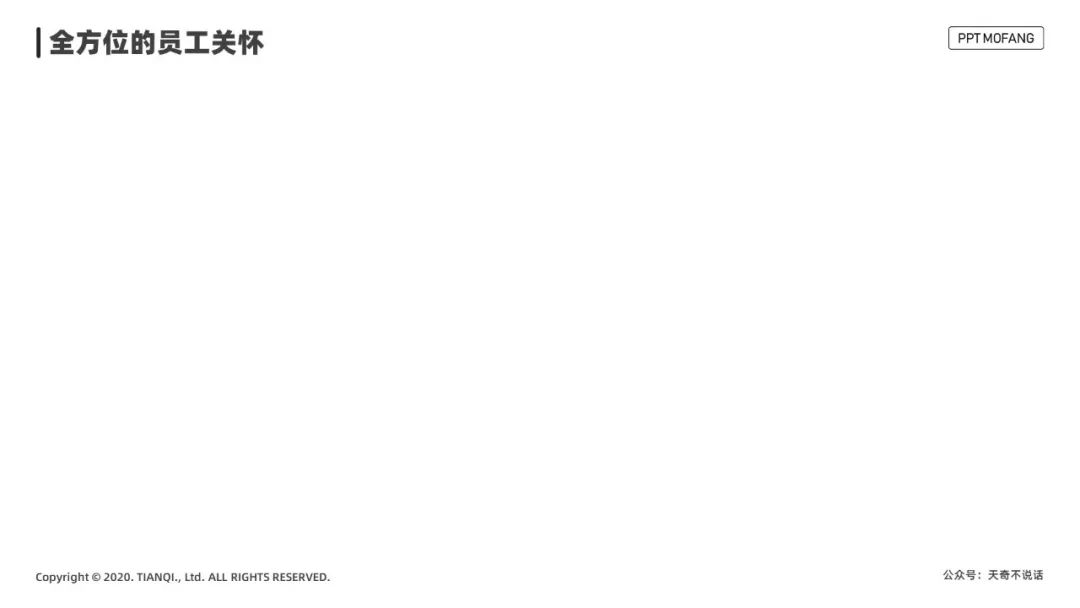
这样正好在两侧制造了留白,同时,这些点缀元素,也规范出了版心,更方便整份PPT的统一性:
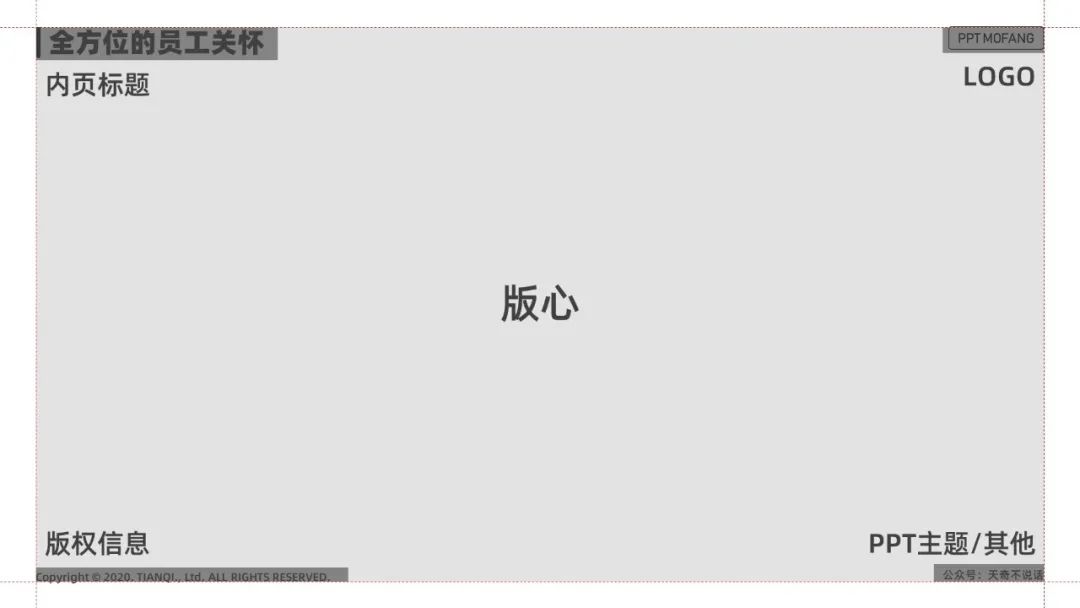
好了,内页的模板搞定了,接下来,我们进行正文内容的排版。
3段内容,最简单的方法,就是水平放置3个矩形:
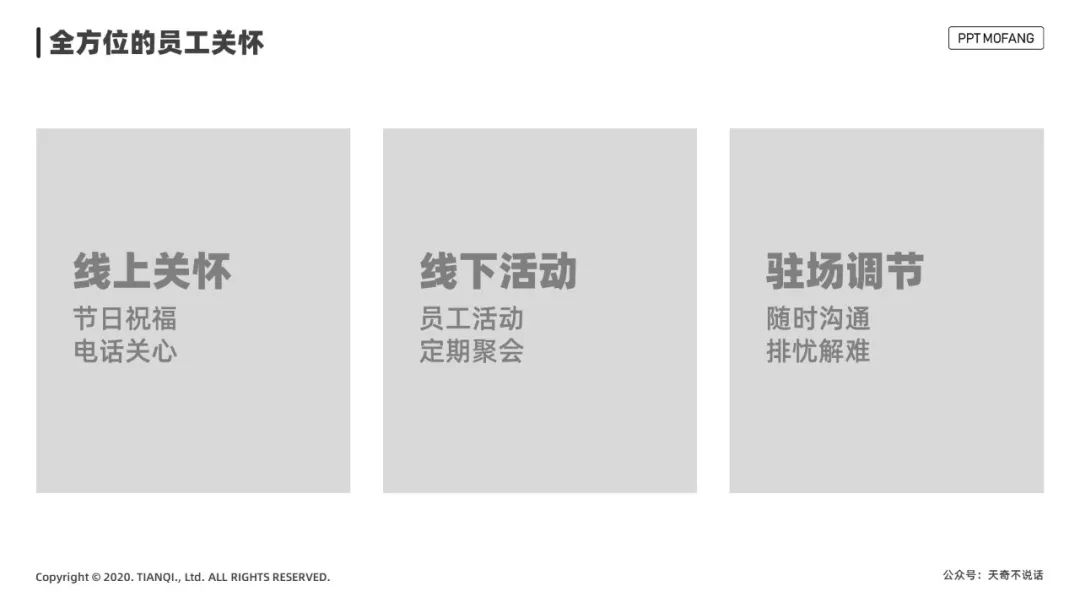
可以看到,文字相对于色块的占比较小,那么,我们可以再留出一块区域添加图片:
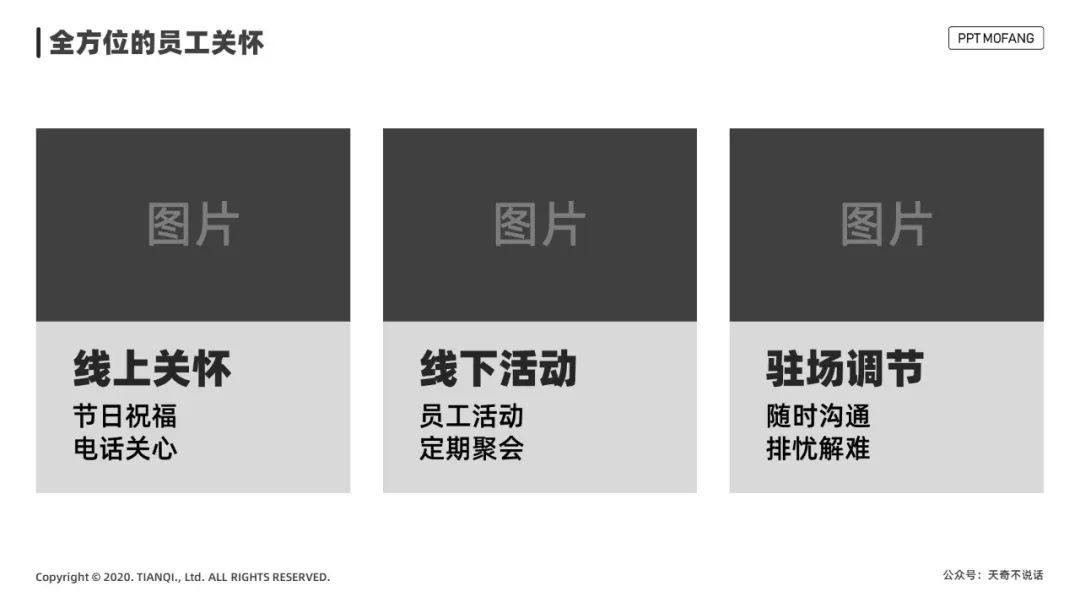
到这里为止,我们的草稿就打完了,不用很细致,主要是为了在心里有一个标准。
放素材
草稿打好后,就要为之添加素材,素材无非就是图片、图标等:
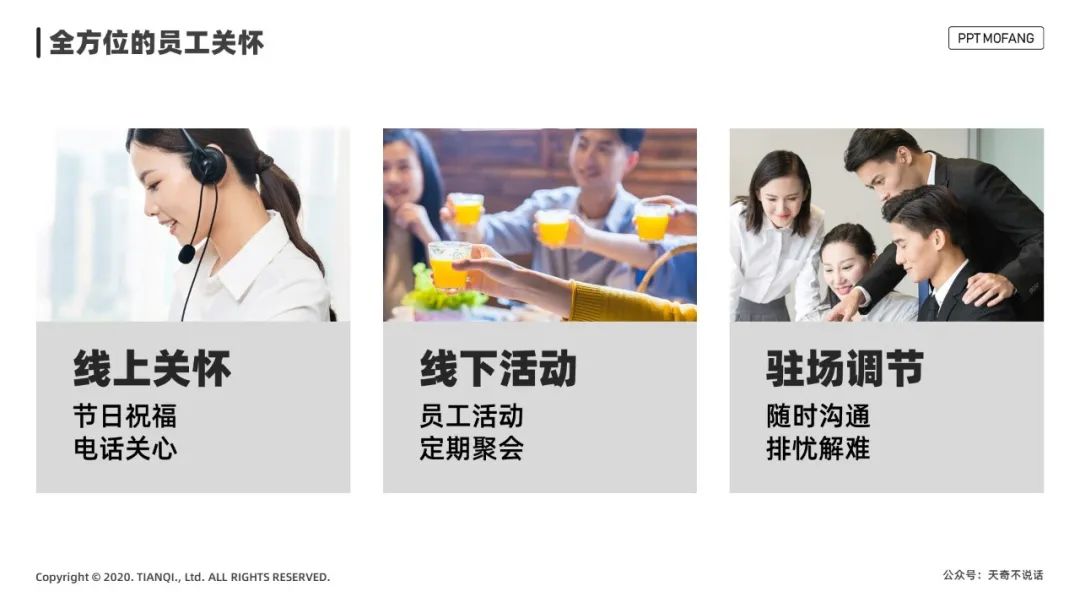
可以看到,在有草稿的存在时,即使没有上色,整体的效果还是能看得过去的,接下来,就是对这张黑白稿进行美化了。
做美化
因为我们已经排好了版,就只需要对其进行上色,比如,这里我选择了蓝色的渐变作为主色:
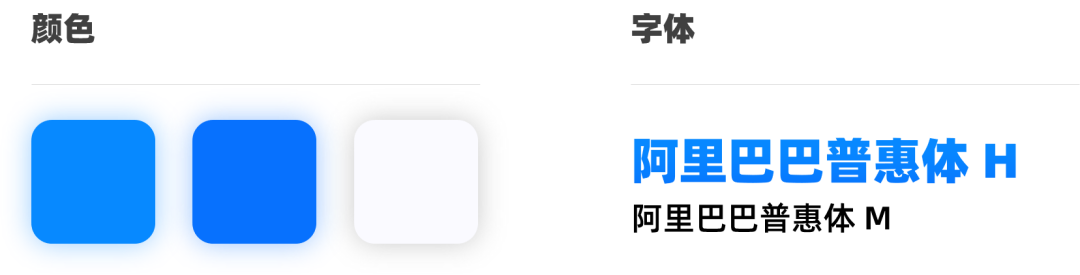
之后、运用渐变、阴影的方法,对版式进行美化:
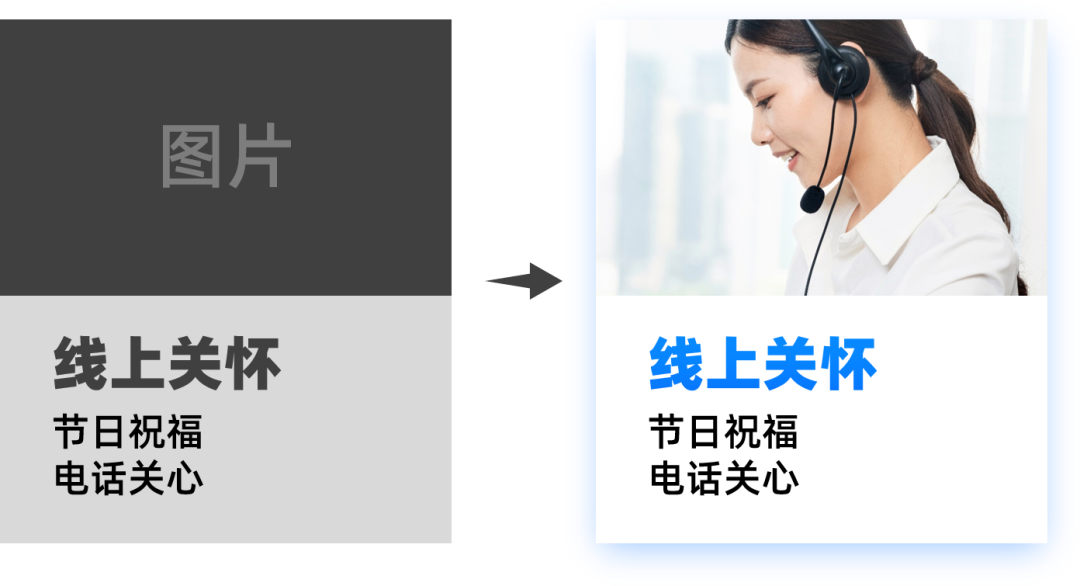
于是,我们就得到了一页还算可以的PPT内页:
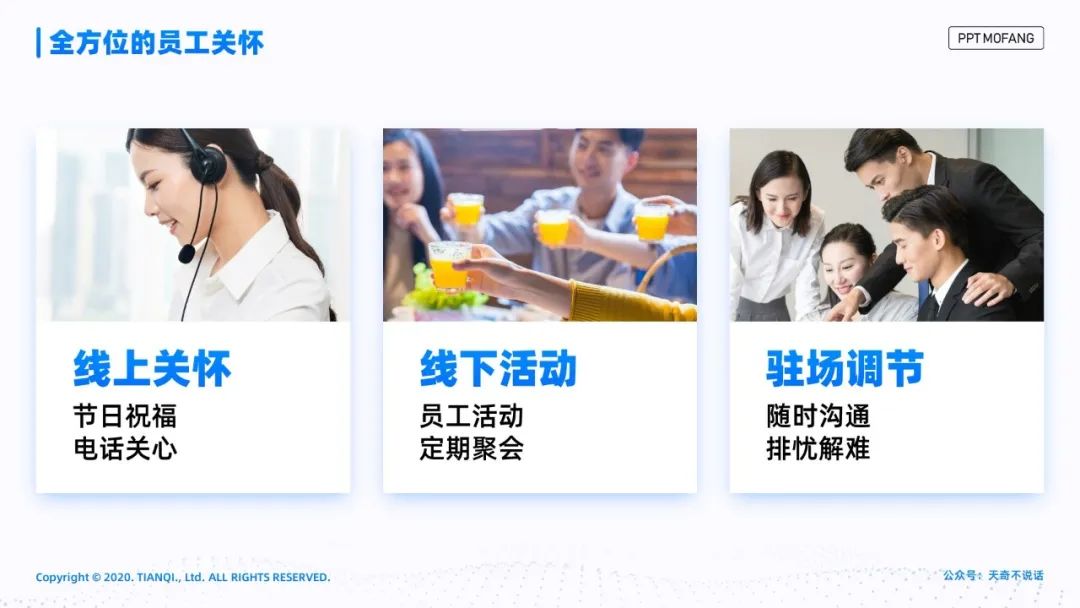
延伸拓展
刚刚的草稿比较简单,如果你平时有一些积累的话,可以做出这样的版式:
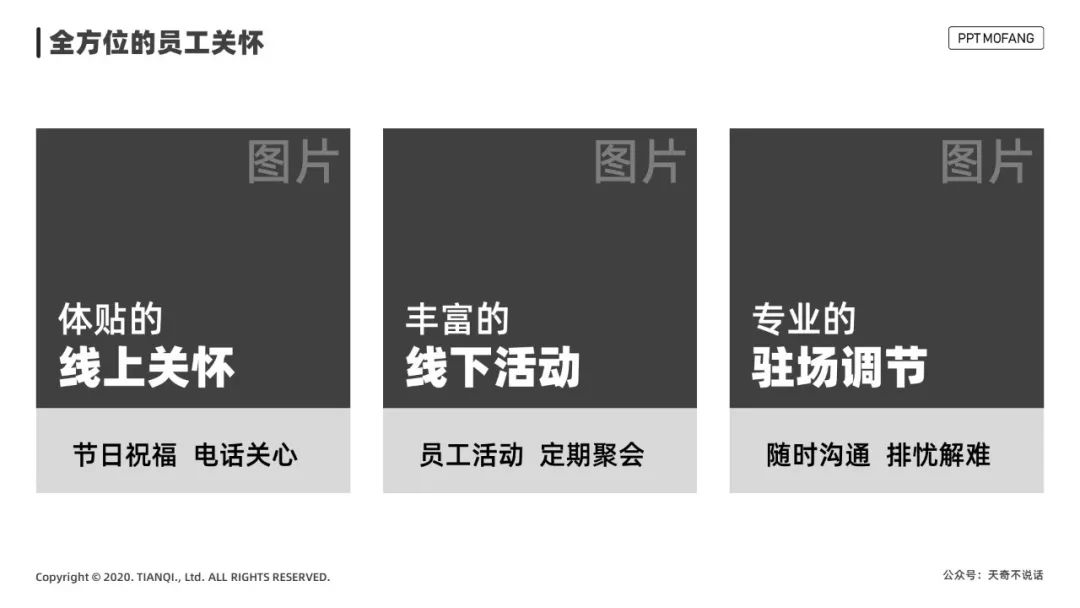
这个版式图片的占比更大,并且细心的话会发现,我们还可以对文案进行优化,给每一个内容加上一个形容词,反而让层次更丰富了。
在此基础上,我们就可以得到另外一版设计:
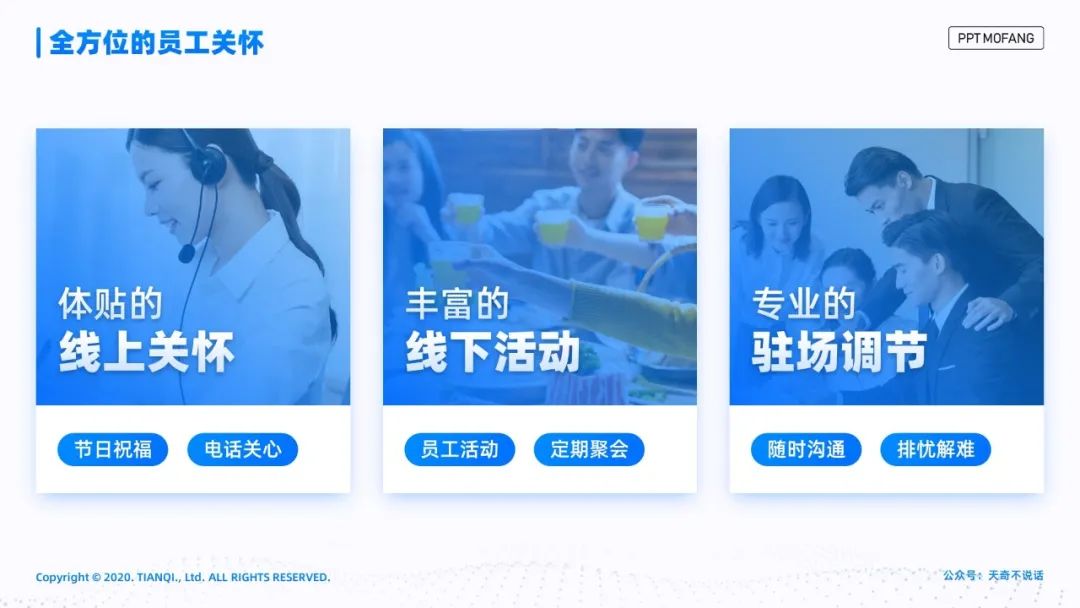
好啦,这篇文章到这里就结束啦,这个思路看起来简单,但其实也是经过了大量时间的积累,最近才总结出来的。

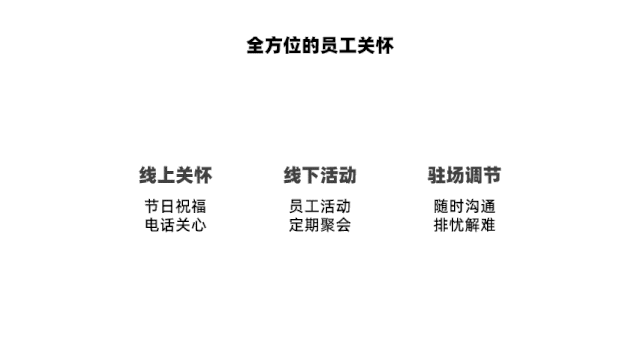
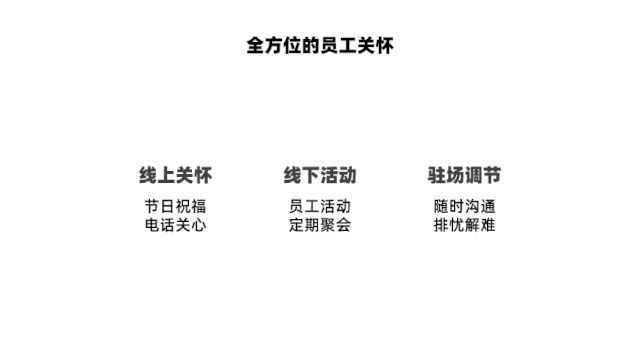
希望我的这种设计思路,能对你有一些启发。
做PPT是个磨人的活儿,但抽个时间,慢慢练习钻研,也可以变成一件放松解压的事儿。



















